気が付いたらiPhoneのバッテリーがほとんど無くなっていた…なんて経験ありませんか?
まだ買って間もないのに明らかに消費スピードが早かったり、最近急に電池持ちが悪くなったような気がしたり、と言った症状で困っている方は結構多いみたいです。
それってもしかすると「バックグラウンド更新」が原因で、無駄にバッテリーを消費してしまっているのかもしれませんよ。
目次
「バックグラウンド更新」ってどういう意味?
iPhoneを使う上で、色々なアプリをインストールしているかと思いますが、普段からきちんとアプリの停止はできていますか?
アプリを終了する際にホームボタンを押すと、ホーム画面に戻るため一見アプリは停止されたように思えるんですが、実は画面の裏側で待機状態のまま起動し続けているんです。
この状態で「Appスイッチャー(ホームボタン2回タップ)」を起動することで、待機中のアプリが一覧で表示されるので、自分で見て確認してみてください。
ここで本題に戻すと、「バックグラウンド更新」と言うのはアプリが待機中になった後も動作や通信処理を続けることを意味しています。
そのため待機中アプリの数が増えてくると、その分バッテリーの消費量もかなりかさんでしまうと言うわけです。
またバッテリー以外にも、インターネット通信を使用するアプリの場合は通信容量に関しても消費し続けるため、通信制限に引っかかる原因となったりもするので注意が必要です。
iPhoneの「Appのバックグラウンド更新」の設定方法
ではiPhoneの「Appのバックグラウンド更新」に関する設定を変更する方法についてご紹介していきたいと思います。
手順としては以下の通りです。
- iPhoneの設定を開く。
- 「一般」をタップする。
- 「Appのバックグラウンド更新」をタップする。
- 再度「Appのバックグラウンド更新」をタップする。
- 「オフ/Wi-Fi/Wi-Fiとモバイルデータ通信」から選択する。
これで設定自体は完了です。
設定値を「オフ」以外に設定した場合は、そのあとアプリ一覧から更新したいアプリのみを選んでオンに切り替えていきましょう。
基本的には「Wi-Fi接続時のみ更新」にしておけばOK
ちなみに「Appのバックグラウンド更新」の設定値についてですが、基本的には「Wi-Fi(Wi-Fi接続時のみ更新)」を選んでおくのがいいかと思います。
Wi-Fi接続中であれば、インターネットの通信容量に関しては心配する必要がありませんし、アプリの更新もできるため最も望ましい状態と言えます。
ただし、前述した通りバッテリーの節約を考えるのであれば「オフ」にしておきましょう。
「オフ」にするとどうなる?
ちなみにこの「Appのバックグラウンド更新」をオフにしてしまうと、何かデメリットが生じるんじゃないかと不安視しているかたもいるようです。
ですが、オフにしたからと言って何か致命的な悪影響が出ると言ったことはありません。
現にボクも今のiPhoneを購入してから1年ほど経ちますが、買った当初からずっとオフにしたまま使用しています。
と言うのも、基本的にバックグラウンドでの起動が必要なアプリに関しては、アプリ側でそういった対応が取られているケースが多いんです。
例えば、ボクは普段「Spotify」と言うアプリで音楽を聴いていますが、「Appのバックグラウンド更新」をオフにしたままでも問題なく音楽を流しながらネット検索などの作業を行えています。
特に不便があるとすれば、ソーシャルゲームをやる場合には少し注意する必要があるかもしれません。
ゲームをプレイ中に誤ってアプリを閉じてしまった時などに、通信が途切れてしまったり処理が中断してしまう可能性が高いです。
そういった場合には、適宜設定値を「Wi-Fi接続時のみ」に戻すなどの対応をとるようにしてください。
まとめ
今回は、iPhoneの「Appのバックグラウンド更新」について詳しくまとめてみました。
iPhoneのバッテリーや通信容量の消費に違和感を感じていたって場合には、今回ご紹介した内容が原因となっている可能性も十分考えられます。
気付かぬうちに色々と浪費しているのはもったいないですし、使い方や環境に合わせてうまく設定を変更しておいてください。

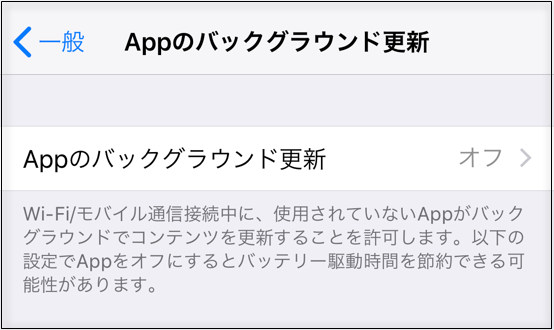
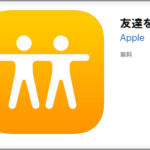










コメントを残す